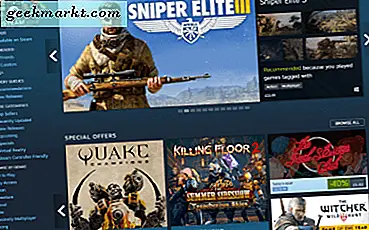Görüntüleri yeniden boyutlandırma ve Ekran görüntüleri günlük işlerimin bir parçası. Bu görüntüleri yeniden boyutlandırırken bir milisaniyeyi bile kısaltabilirsem onu seviyorum. Son zamanlarda, yeni çıkan Microsoft PowerToys ile karşılaştım. Sadece bir sağ tıklama ile ve kalite kaybı olmadan bir görüntüyü hızlı bir şekilde yeniden boyutlandırmanıza olanak tanır. Nasıl kullanılacağını görelim.
Windows 10'da Görüntüleri Hızlı Bir Şekilde Yeniden Boyutlandırma
Aşama 1: Başlamak için önce Microsoft PowerToys'u yüklememiz gerekiyor. Çeşitli yararlı araçlar içerir, bunlardan biri de bu makalede kullanacağımız Image Resizer'dır.
Bilinmeyen için, Microsoft PowerToys bir eklentidir Windows 10 için yardımcı program güçlü kullanıcılar, bu da onların Windows 10'un yerel bir parçası olmadığı ve ayrıca GitHub'dan yüklemeniz gerektiği anlamına gelir.

Adım 2: Windows PowerToys'u yükledikten sonra, herhangi bir görüntüye sağ tıklayın ve adında yeni bir seçeneğiniz olacaktır. "Resimleri yeniden boyutlandır". Üzerine tıklayın ve Image Resizer açılır penceresini göreceksiniz.

Aşama 3: Açılır pencereden önceden tanımlanmış yeniden boyutlandırma değerlerini seçebilir veya hatta özel bir değer girebilirsiniz. Ayrıca, İnç, Santimetre ve hatta Yüzde olarak özel bir değer girme seçeneği de sunar. Diğer her şeyi varsayılan olarak bırakın.

Özel bir değer girmeniz durumunda, sadece genişliği veya yüksekliği girin. Image Resizer, diğer boyutu otomatik olarak doldurabilir. Örneğin, TechWiser'a 675 piksel genişliğinde resimler yüklüyoruz. Bu nedenle, sadece genişliği giriyorum ve yüksekliği otomatik olarak doldurulacak şekilde bırakıyorum.
4. Adım: Image Resizer orijinal dosyanın üzerine yazmaz. Yeniden boyutlandırma ayarı adıyla devam edilen aynı ada sahip bir yinelenen dosya oluşturur. Yeniden boyutlandırma kesinlikle kayıpsızdır (boyutları küçültmeniz durumunda).

Oku:Windows, Mac ve Linux'ta Meta Veriler Nasıl Kaldırılır
Ek Özellikler / daha ziyade h2'ye "toplu yeniden boyutlandırma resimleri" koyun
Image Resizer ayrıca resimleri toplu olarak yeniden boyutlandırmanıza izin verir. Çoğunlukla bir klasördeki tüm görüntüleri aynı anda yeniden boyutlandırmak için kullanıyorum. Bunu yapmak için, tüm resimleri seçin, sağ tıklayın ve tıklayın "Resimleri yeniden boyutlandır". Önümüzdeki süreç, yukarıda belirtilen adımlarla aynıdır.
Resimleri benim gibi sık sık yeniden boyutlandırmanız durumunda, Image Resizer size önceden tanımlanmış şablonları düzenleme seçeneği de sunar. Bunu yapmak için şuraya gidin: simge tepsisi sağ alt köşede. Simge tepsisinde sağ tıklayın. PowerToys simgesi ve tıklayın "Ayarlar".

PowerMenu ayarlarında, Image Resizer sekmesine gidin. Burada, 4 varsayılan Görüntü yeniden boyutlandırma seçeneğini göreceksiniz - Küçük, Orta, Büyük, Telefon. Değerleri ihtiyacınıza göre değiştirebilir, kaldırabilir ve hatta boyut ekleyebilirsiniz.

Ayrıca, aşağı kaydırırsanız, kodlama seçeneklerini sağlar. Image Resizer, yeniden boyutlandırdığınız dosya biçimini desteklemiyorsa, onu JPEG'e dönüştürür. Bu, "Geri dönüş kodlayıcı" olarak bilinir. Daha sonra, PNG taramalı ve TIFF sıkıştırma seçeneklerine sahipsiniz. Bu kelimelerin size yeni gelmesi durumunda, bunları varsayılan olarak bırakın.
Diğer Alternatifler
Microsoft’un Image Resizer'ı, Brice Lambson’un açık kaynaklı aracı “ImageResizer” a dayanmaktadır. Araç şimdi kapatıldı ve tüm geliştirme Microsoft PowerToys'a yönlendirildi. Benzer şekilde Resize Image gibi başka uygulamalar da var. Ayrıca görüntüleri toplu olarak yeniden boyutlandırmanıza olanak tanır, ancak yaklaşım biraz farklıdır. Görsellere sağ tıklayıp "Paylaş"> "Resmi Yeniden Boyutlandır" ı seçmelisiniz.
Popüler komut satırı aracı ImageMagick'i de deneyebilirsiniz. Görüntüleri hızla toplu olarak yeniden boyutlandırabilir, sıkıştırabilir ve dönüştürebilir.
Ayrıca Oku:Windows 10'da Resim İçinde Resim Çekmenin 3 Yolu